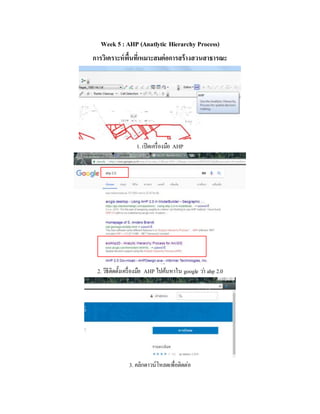
Week5
- 1. Week 5 : AHP (Anatlytic Hierarchy Process) การวิเคราะห์พื้นที่เหมาะสมต่อการสร้างสวนสาธารณะ 1. เปิดเครื่องมือ AHP 2. วิธีติดตั้งเครื่องมือ AHP ไปค้นหาใน google ว่า ahp 2.0 3. คลิกดาวน์โหลดเพื่อติดต่อ
- 2. 4. ไปที่ Cutomize เลือก Cutomize Mode 5. ไปที่แถบ Commands เลือกเครื่องมือ AHP จากนั้นเลือก Spatial MCA using the AHP ลากลงในโปรแกรม 6. เปิดชั้นข้อมูลทั้งหมด
- 3. 7. เปลี่ยนสีให้กับชั้นข้อมูล Land_price 8. ทาการแปลงโพลิกอนของอาคาร (Building_New) เป็นจุดด้วยเครื่องมือ Feature topoint 9. Input ให้เลือก Building_New ในช่อง Output เลือกพื้นที่จัดเก็บ แล้วกด Save
- 4. 10. เลือก inside แล้วกด OK 11. เสิร์ชหาเครื่องมือ Point Density เพื่อหาความหนาแน่นของอาคาร 12. ตั้งค่าดังภาพ แล้วเลือกพื้นที่จัดเก็บ ตั้งชื่อไฟล์แล้วกด Save
- 5. 13. ที่ช่อง Output cell size เปลี่ยนเป็น 5 14. คลิกที่ Environment กาหนด Extent เป็น Same as layer Admin 15. ที่ Raster Analysis กาหนด Mask เป็น Admin แล้วกด OK
- 6. 16. จะได้ผลลัพธ์ดังภาพ 17. ที่ Search ให้ค้นหา Euclidean Distance 18. ที่ช่อง Input เลือก Road แล้วเลือกพื้นที่จัดเก็บและตั้งชื่อไฟล์ จากนั้นกด Save
- 7. 19. เปลี่ยน Output cell size เป็น 5แล้วคลิกที่ Environment 20. กาหนด extent เป็น Same as layer Admin 21. ที่ Raster Analysis เลือก Mask เป็น Admin
- 8. 22. จะได้ผลลัพธ์ดังภาพ 23. ค้นหาเครื่องมือ Polygon to raster 24. ตั้งค่าดังภาพแล้วเลือกพื้นที่จัดเก็บพร้อมตั้งชื่อไฟล์ แล้วกด Save
- 9. 25. เปลี่ยน Output cell size เป็น 5 26. แล้วค้นหาเครื่องมือ Reclassify 27. เลือกภาพที่ต้องการ เลือกพื้นที่จัดเก็บ กด Save แล้วกด OK 28. เปิดเครื่องมือ AHP
- 10. 29. เลือกปัจจัยที่ต้องการใช้ในการคานวณ แล้วกด Next 30. ใส่ค่าน้าหนักให้กับปัจจัยแต่ละตัว 31. เลือกพื้นที่จัดเก็บ ตั้งค่าไฟล์ แล้วกด Save